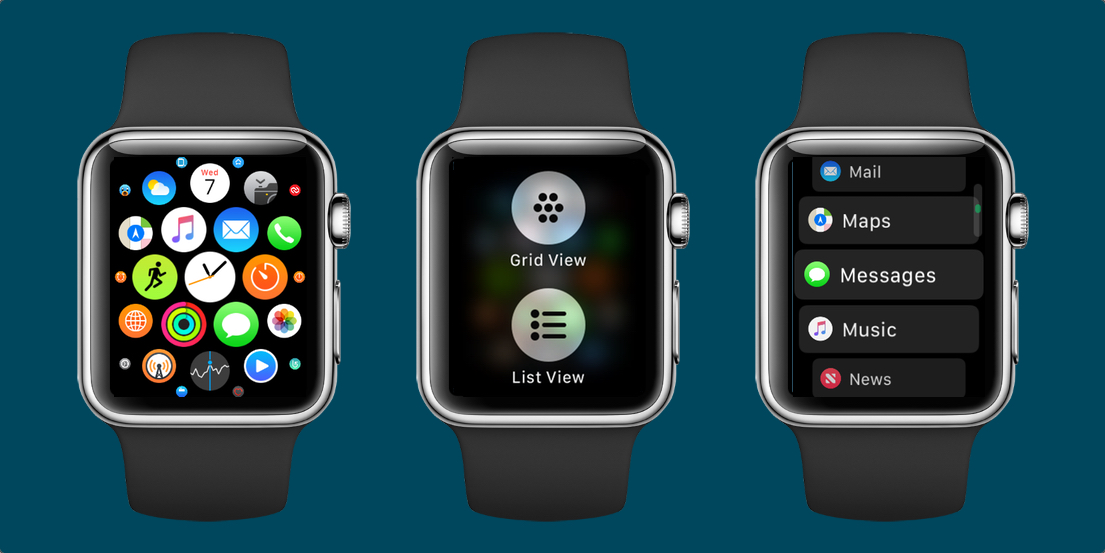Содержание
Поиск мест и изучение карты на Apple Watch
На часах Apple Watch есть приложение «Карты» для изучения местности и прокладки маршрутов.
Siri. Произнесите команду, например:
Поиск по карте
Откройте приложение «Карты» на Apple Watch.
Коснитесь «Поиск», затем коснитесь , чтобы надиктовать запрос, или , чтобы написать его от руки. На Apple Watch Series 7 и Apple Watch Series 8 также можно использовать клавиатуру QWERTY и QuickPath (функция доступна не на всех языках).
Чтобы использовать функцию «От руки» на Apple Watch Series 7 и Apple Watch Series 8, смахните вверх от нижнего края экрана, затем коснитесь «От руки».
Примечание. Функция «Зарисовка» доступна не на всех языках.
Поиск мест неподалеку
Откройте приложение «Карты» на Apple Watch.
Коснитесь , затем выберите категорию, например «Рестораны» или «Парковка».

Коснитесь результата, затем прокрутите колесико Digital Crown, чтобы пролистать информацию.
Коснитесь значка «<» в верхнем левом углу, чтобы вернуться к списку результатов.
Примечание. Предложения ближайших мест доступны не во всех регионах.
Просмотр путеводителя
Откройте приложение «Карты» на iPhone, коснитесь поля поиска, смахните вверх, затем выполните любое из указанных ниже действий.
Коснитесь обложки в разделе City Guides (Путеводители в городе) или раздела Guides We Love (Любимые путеводители).
Коснитесь «См. все путеводители», просмотрите путеводители и коснитесь обложки.
Коснитесь варианта в разделе путеводителей по издателю, затем коснитесь обложки.
Смахните вверх, затем коснитесь рядом с названием места, например парка или ресторана.
Выберите путеводитель, в который Вы хотите добавить место, или коснитесь «Новый путеводитель».

Откройте приложение «Карты» на Apple Watch, прокрутите вниз, затем коснитесь путеводителя, в который Вы добавили место.
Примечание. Путеводители доступны не во всех регионах.
Подробнее о настройке и сохранении путеводителей в приложении «Карты» см. в Руководстве пользователя iPhone.
Просмотр текущей геопозиции и поиск мест поблизости
Откройте приложение «Карты» на Apple Watch.
Коснитесь «Геопозиция».
Чтобы выполнить поиск рядом с Вами, коснитесь , затем коснитесь «Поиск здесь».
Коснитесь «Общественный транспорт», чтобы увидеть общественный транспорт поблизости.
Примечание. Функция «Общественный транспорт» доступна не во всех регионах.
Синий конус на карте на Apple Watch SE и Apple Watch Series 5 и новее показывает, куда направлены часы.
Панорамирование и изменение масштаба
Панорамирование карты.
 Перетяните карту одним пальцем.
Перетяните карту одним пальцем.Увеличение и уменьшение карты. Прокрутите колесико Digital Crown.
Также можно дважды коснуться места на карте, которое хотите приблизить.
Возврат к текущей геопозиции. Коснитесь кнопки в правом нижнем углу.
Получение информации об ориентирах или отмеченной позиции
Коснитесь отметки на карте.
Прокрутите колесико Digital Crown, чтобы прокрутить описание.
Коснитесь значка «<» в левом верхнем углу, чтобы вернуться к карте.
Совет. Чтобы позвонить, коснитесь номера телефона в информации о месте. Чтобы переключиться на iPhone, откройте переключатель приложений. (На iPhone с функцией Face ID смахните вверх от нижнего края экрана и задержите палец; на iPhone с кнопкой «Домой» дважды нажмите кнопку «Домой».) Коснитесь кнопки в нижней части экрана, чтобы открыть приложение «Телефон».
Создание, перемещение и удаление булавок на карте
Установка булавки. Коснитесь места на карте, где Вы хотите установить булавку, и удерживайте его. Дождитесь, пока появится булавка, а затем поднимите палец.
Чтобы установить булавку в текущей геопозиции, коснитесь синей точки, затем коснитесь «Отметить мою геопозицию».
Перемещение булавки. Коснитесь булавки и удерживайте ее, затем перетяните ее на нужное место либо просто установите новую булавку.
Удаление булавки. Коснитесь ее для просмотра адреса, прокрутите колесико Digital Crown, затем коснитесь «Удалить маркер».
Совет. Чтобы определить примерный адрес любой точки на карте, установите булавку в нужном месте, а затем коснитесь ее и посмотрите информацию.
Просмотр недавних геопозиций
Откройте приложение «Карты» на Apple Watch.
Прокрутите вниз, затем коснитесь геопозиции в разделе «Недавние».

Раздел «Недавние» может также включать путеводители, недавно просмотренные на iPhone.
См. такжеПросмотр информации о местоположении друзей при помощи Apple WatchПеренос задач с Apple Watch
История Goose Maps, первых автономных офлайн карт для Apple Watch / Хабр
Недавно мы запустили офлайн карты для Apple Watch. Проект занял более 2 лет и потребовал огромного внимания со стороны нашей небольшой команды энтузиастов. Мы столкнулись с таким количеством продуктовых и технических сложностей, что просто не может не поделиться этим с вами. Вот наша история.
Идея
Идея офлайн карт далеко не нова. В нашем мире существует множество мест, где беспроводное соединение с интернетом все еще недоступно или слишком нестабильно. Там людям нужны карты, которые смогут работать на их устройствах без интернета.
Существует множество хороших приложений для мобильных устройств, предлагающих офлайн карты, но не в случае Apple Watch, для которых такие карты были бы тоже полезны. Если у вас с собой iPhone, большую часть времени ваши часы полагаются на интернет-соединение через него. Однако, если ваш iPhone остался дома, только eSim может решить эту проблему, но далеко не у всех есть eSim.
Если у вас с собой iPhone, большую часть времени ваши часы полагаются на интернет-соединение через него. Однако, если ваш iPhone остался дома, только eSim может решить эту проблему, но далеко не у всех есть eSim.
Офлайн карты, способные работать на часах без соединения с интернетом и iPhone кажутся интересным, сложным и полезным проектом. Поэтому два года назад пара друзей решили его реализовать. Так началась история Goose Maps.
Аудитория
Как и в случае с любым новым проектом, самый первый вопрос был о том, кто наши пользователи и сколько их.
Для того, чтобы это выяснить, мы начали с определения технических ограничений. Мы купили несколько разных моделей и после первоначального тестирования прототипа выяснили, что Apple Watch 5 были самой ранней моделью, обеспечивающей достаточно хорошее взаимодействие с пользователем (UX) в рамках наших целей. Мы все еще могли работать на более ранних моделях, но с некоторыми проблемами, такими как более медленный рендеринг или скорость передачи файлов (нам требовался довольно большой объем данных для работы в автономном режиме).
В том году Apple Watch 6 были самой старшей версией (при наличии в активной продаже гораздо более ограниченной 3-ей модели). Все, что нам было известно, это количество активных устройств (около 100 миллионов), но без какого-либо распределения по моделям. Мы сделали приблизительные расчеты и оценили совокупный доступный рынок в десятки миллионов устройств.
Наличие большого количества потенциальных пользователей было хорошим началом, но еще важно было понять, как Apple Watch используются в реальности. После некоторых дополнительных исследований стало ясно, что есть большая вероятность того, что многие люди не используют сторонние приложения, а в основном полагаются на встроенное программное обеспечение. Хотя мы видели, что существуют популярные сторонние приложениями для Apple Watch, эта теория представляла большой риск для всего предприятия.
Нужно было сделать понятное бизнес-предположение. И мы сделали следующее: на рынке не было простых в использовании автономных офлайн карт, в том время как Apple все более активно продвигал независимость часов [от iPhone], фокусируясь на использования часов для здорового образа жизни, спорта и других активностей такого рода.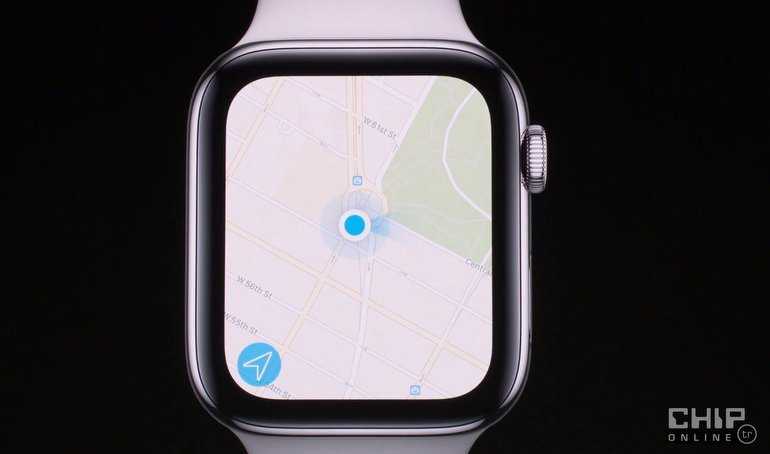 Мы договорились, что наши карты должны быть максимально автономными, простыми в использовании и поддерживающими людей с активным образом жизни, начиная с катания на велосипеде в парке, заканчивая походами в горы. Так, мы рассчитывали, что будем преследовать ту же цель, что и Apple.
Мы договорились, что наши карты должны быть максимально автономными, простыми в использовании и поддерживающими людей с активным образом жизни, начиная с катания на велосипеде в парке, заканчивая походами в горы. Так, мы рассчитывали, что будем преследовать ту же цель, что и Apple.
Принимая это во внимание, мы сформировали следующий набор функциональных требований.
Функциональные требования
Офлайн. Приложение должно скачивать карту один раз и использовать ее потом неограниченно долго. Карта должна иметь малый размер для того, чтобы быстро скачиваться и не занимать слишком много места на диске.
Автономность. Пользователь может оставлять свой телефон дома, и это нормально. Вся работа (навигация, рендеринг, сетевое взаимодействие) должно происходить на Apple Watch и обеспечивать приятный UX. Наличие iPhone может улучшать UX, но не должно блокировать использование приложения.
Навигация.
 Наше приложение должно уметь строить эффективные пешеходные и велосипедные маршруты с пошаговой навигацией.
Наше приложение должно уметь строить эффективные пешеходные и велосипедные маршруты с пошаговой навигацией.Поиск. Мы должны предоставить поисковую систему для полезных объектов на карте.
Понятные и контрастные стили карт. Карта должна легко считываться в течение короткого времени, когда вы поднимаете запястье. Даже в солнечную погоду.
Лаконичный и простой пользовательский интерфейс. Маленькие экраны и короткие пользовательские сессии не должны ухудшать UX. Пользовательский интерфейс должен быть лаконичным, умным и обеспечивать легкий доступ ко всем функциям.
Данные
Мы используем данные OpenStreetMap. OSM использует краудсорсинг, и качество региона зависит в первую очередь от размера местного сообщества. Некоторые регионы (например, части Европы) на самом деле очень хороши и могут конкурировать или даже выигрывать у коммерческих карт. В целом, это самый известный источник бесплатных и открытых картографических данных для всего мира, поэтому у нас не было выбора.
Маленькие экраны часов поставили перед нами дополнительные задачи. Существует так много объектов, которые вы можете одновременно отобразить на экране, что вам нужно либо обеспечить достаточное масштабирование карты, чтобы в конечном итоге показать каждый объект, либо отфильтровать часть из них. Нам пришлось фильтровать данные и отображать наиболее важные объекты для обеспечения приятного UX.
После этого мы столкнулись с первой серьезной проблемой. Несмотря на то, что у нас были очень хорошие алгоритмы сжатия, регионы на нашей карте все еще были слишком большими, чтобы их можно было достаточно быстро загрузить на Apple Watch. Эксперименты показали, что скорость загрузки снижается нелинейно с ростом скачиваемого объема данных на часах. Кроме того, эта проблема усугублялась, если экран был выключен, что происходит на Apple Watch постоянно. В этом состоянии приложение может быть легко уничтожено WatchOS, и некоторые большие файлы никогда не будут загружены. Это критично для приложения, которому они нужны для работы.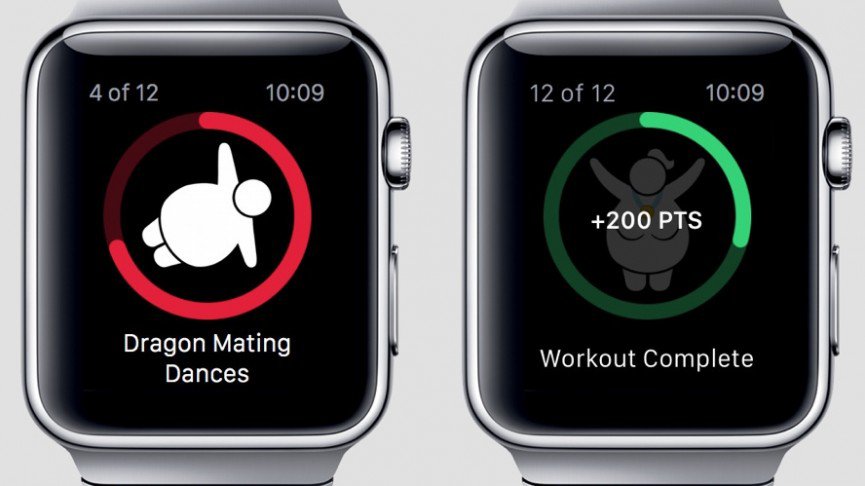
Наши тесты и обсуждения привели нас к следующему выводу: время загрузки карты не должно превышать время, в течение которого мы можем заинтересовать пользователя, и у нас было в среднем 5–7 секунд. В конечном счете, мы остановились на 5 Мб для первого скачиваемого блока данных и 20–25 Мб в качестве максимального размера передаваемых данных для карты.
Разбить карту мира на части такого размера оказалось непросто. Мы использовали двунаправленный подход — разделение данных как по вертикали, так и по горизонтали. Вертикальное разбиение делило данные карты на слои и позволяло достаточно быстро загружать и показывать наиболее важные их них, в то время как менее важные еще находились в процессе [скачивания]. Ландшафт, дороги, достопримечательности, данные для построения маршрутов и поиска, изолинии — все было разделено на слои. Мы определили два типа слоев: обязательные и опциональные. Обязательные слои необходимо было загрузить до того, как пользователь сможет взаимодействовать с картой или использовать некоторые базовые функции, такие как поиск. Опциональные можно было загрузить позже, хотя некоторые дополнительные функции были недоступны без них. После того, как карта была полностью загружена, она оставалась на устройстве для использования в автономном режиме.
Опциональные можно было загрузить позже, хотя некоторые дополнительные функции были недоступны без них. После того, как карта была полностью загружена, она оставалась на устройстве для использования в автономном режиме.
Горизонтальное разделение позволило нам контролировать полный размер карты. Там, где это было возможно, мы разделили карту с учетом административных границ, но во многих случаях нам пришлось увеличить детализацию. Это заняло много времени, но в итоге нам удалось это сделать.
Рис.1. Пример горизонтального разбиения карты.
Рендеринг
Рендеринг — важная часть любой интерактивной карты. Изначально мы сомневались, что Apple Watch смогут отобразить большое количество треугольников, из которых состоит карта. Однако чипы Apple для часов продемонстрировали на удивление хорошую производительность. Основная проблема заключалась в том, что WatchOS не предоставляет прямого доступа к Metal API. Единственный способ отрендерить что-то в Apple Watch — использовать фреймворк SceneKit.
К сожалению, SceneKit предназначен в большей степени для видеоигр, а не для интерактивных карт. В частности, карты не требуют сложных деревьев сцен, но требуют постоянных операций с памятью. В SceneKit нам пришлось пересоздавать тайлы карты вместо того, чтобы обновлять текущие в памяти. Кроме того, SceneKit не поддерживает пользовательские шейдеры для WatchOS, поэтому нам пришлось использовать стандартные.
Чтобы решить все эти проблемы, мы создали движок рендеринга под названием Atlas. Atlas состоял из двух основных частей: многопоточного тайлового сервера, написанного на C++, и легковесного фронтенда на Swift с использованием SceneKit.
Рис.2. Схема графического движка Atlas.
Тайловый сервер подготавливает векторные тайлы, содержащие однородную геометрию для любых картографических данных, и отправляет их во фронтенд. Фронтенд создает новые примитивы SceneKit и управляет существующими. Кроме того, фронтенд управляет камерой, анимациями и кэшированием. В совокупности с правильно подготовленными стилями мы добились приятно выглядящих карт, которые эффективно работают на целевом устройстве.
Стили карт
Apple Watch потребовали от нас особого внимания к стилям карты. На то было несколько причин:
Короткая пользовательская сессия. Рука устает, если долго смотреть на часы на запястье. Поэтому карта должна легко считываться.
Очень маленький экран. Нет возможности показать все типы объектов на карте, так как это замедляет считывание.
Основной цвет пользовательских интерфейсов Apple Watch — черный. Это обусловлено энергоэффективностью.
Ограничения SceneKit. Отсутствие программируемых шейдеров ограничивает нас в способах визуализации.
Таким образом, мы начали с темного стиля карты. Мы старались подобрать цвета, которые хорошо читаются днем, видны людям с ограничениями в зрении и в некоторой степени соотносятся с нашим брендом. Иногда эти требования противоречили друг другу, но после нескольких итераций мы добились своего.
Рис. 3. Цветовая схема для темной темы в нашем инструменте для дизайна.
3. Цветовая схема для темной темы в нашем инструменте для дизайна.
Однако в процессе бета-тестирования мы обнаружили, что некоторые пользователи сильно привыкли к «традиционным» цветовым схемам, поэтому в нашем приложении появился и светлый стиль. После, мы добавили специальный стиль для активного отдыха в горах (хайкинга).
Рис.4. Стили карт в Goose Maps.
Построение маршрутов и поиск
Построение маршрутов и поиск важны для любой интерактивной карты и зависят друг от друга. Без поиска вы можете строить маршруты только к известным местам (или найденным на карте вручную). Вы не узнаете, как добраться до места, если у вас есть только поиск, но нет построения маршрутов. Мы реализовали маршрутизацию для пеших и велосипедных прогулок, главных популярных видов активного отдыха.
С поиском было немного сложнее. В Apple Watch нет удобного способа для набора текста. Один из вариантов — интегрировать Siri, но мы отказались от него, так как это работало для произвольных языков только при наличии интернет-соединения.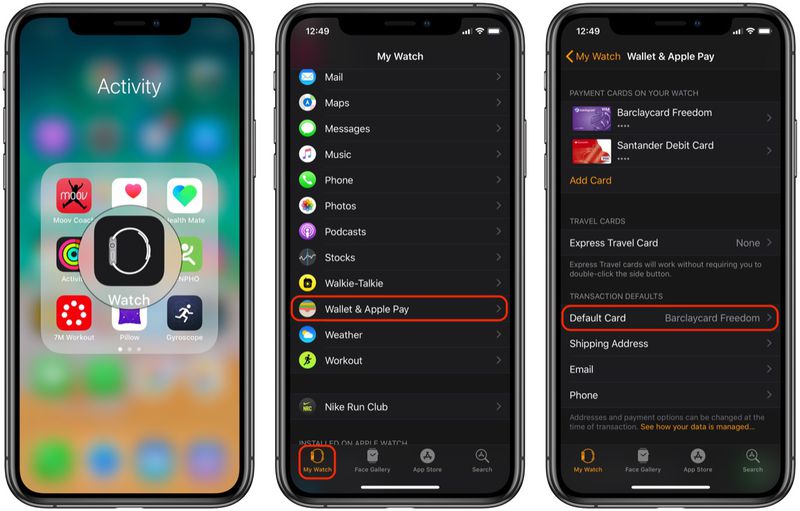 Другим вариантом было использование экранной клавиатуры, появившейся в последних моделях. Проблема заключалась в том, что экранная клавиатура поддерживала только английский язык и, по нашему мнению, все еще была неудобна для пользователя. Поэтому мы определили наиболее полезные категории поиска для основных вариантов использования нашего приложения и реализовали поиск по этим категориям. Этот компромисс помог нам упростить интерфейс и обеспечить хороший UX.
Другим вариантом было использование экранной клавиатуры, появившейся в последних моделях. Проблема заключалась в том, что экранная клавиатура поддерживала только английский язык и, по нашему мнению, все еще была неудобна для пользователя. Поэтому мы определили наиболее полезные категории поиска для основных вариантов использования нашего приложения и реализовали поиск по этим категориям. Этот компромисс помог нам упростить интерфейс и обеспечить хороший UX.
Пользовательский интерфейс
Наши карты использует фреймворк SwiftUI. Этот достаточно новый фреймворк, ориентированный на быстрое прототипирование динамических интерфейсов. Обычно для создания сложных интерфейсов с использованием SwiftUI требуется очень мало кода, но если вам нужно что-то нестандартное, это может быть сложно реализовать. Однако, принимая во внимание ограничения пользовательских интерфейсов в Apple Watch, SwiftUI идеально подходит для создания подобных интерфейсов.
В отличие от Apple Maps для часов, мы сделали карту главным экраном приложения.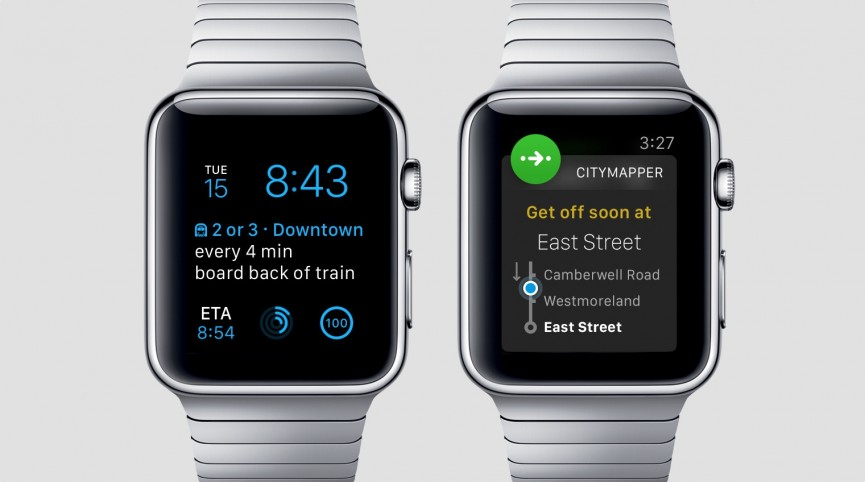 Две постоянные отображаемые кнопки управляют геопозиционированием и поиском. Одна дополнительная кнопка может появляться в зависимости от контекста. Клик по объекту на карте открывает страницу описания, где пользователь может проложить маршрут к этому месту или поставить метку для быстрого доступа позже (метки можно также добавить при помощи долгого клика).
Две постоянные отображаемые кнопки управляют геопозиционированием и поиском. Одна дополнительная кнопка может появляться в зависимости от контекста. Клик по объекту на карте открывает страницу описания, где пользователь может проложить маршрут к этому месту или поставить метку для быстрого доступа позже (метки можно также добавить при помощи долгого клика).
Скроллинг карты работает как обычно с помощью жестов перетаскивания, масштабирование работает при помощи бокового колеса.
Рис.5. ПоискРис.6. Построение маршрута.Рис.7. Метки на карте
Приложение-компаньон
Изначально наше приложение не содержало приложения-компаньона на iPhone в принципе, однако после бета-тестирования мы пересмотрели это.
Самая серьезная проблема, которую мы обнаружили во время бета-тестирования, заключалась в том, что покупки на Apple Watch не работали должным образом из-за какой-то внутренней проблемы. Мы долго боролись с этим и сообщили о проблеме в Apple, но никакой помощи не получили. Чтобы отладить эту проблему, мы даже создали небольшое приложение, содержащее программный код покупок, который мы протестировали в продакшне. Наконец, мы сдались и переместили код покупок в приложение-компаньон на iPhone, где он работал, как и ожидалось.
Наконец, мы сдались и переместили код покупок в приложение-компаньон на iPhone, где он работал, как и ожидалось.
Это было хорошим решением, ведь позже мы узнали, что никто, включая Apple, не может таргетировать рекламу на пользователей с устройствами Apple Watch. Это было угрозой для наших будущих маркетинговых усилий.
Итак, мы добавили на iPhone приложение-компаньон для приложения на Apple Watch. Обычно все происходит ровно наоборот.
Запуск
Наконец, 7 сентября 2022 года, после очень долгого периода проб и ошибок, мы выпустили приложение Goose Maps for Watch. Для нас это был конец одного эпического путешествия и начало другого. Теперь мы сосредоточимся на бизнес-деятельности и посмотрим, окупятся ли наши ставки.
Всех, у кого есть Apple Watch, мы приглашаем попробовать наше приложение в рамках бесплатной 7-дневной пробной версии. Мы будем благодарны за любые отзывы о нашем продукте. Это поможет нам быстрее двигаться вперед.
До встречи в Goose Maps for Watch!
AppStore
Website
Находите места и исследуйте их с помощью Apple Watch
На ваших Apple Watch есть приложение «Карты», позволяющее исследовать окрестности и прокладывать маршруты.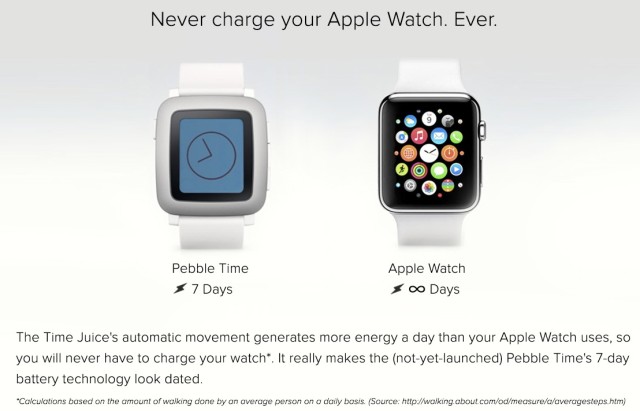
Siri: Скажите, например:
Поиск на карте
Откройте приложение «Карты» на Apple Watch.
Коснитесь «Поиск», затем коснитесь, чтобы продиктовать или написать. На Apple Watch Series 7 и Apple Watch Series 8 вы также можете использовать клавиатуру QWERTY и QuickPath (доступно не на всех языках).
Чтобы использовать Scribble на Apple Watch Series 7 и Apple Watch Series 8, проведите вверх от нижнего края экрана, затем коснитесь Scribble.
Примечание: Scribble доступен не на всех языках.
Найти ближайший сервис
Откройте приложение «Карты» на Apple Watch.
Коснитесь , затем коснитесь категории, например «Рестораны» или «Парковка».
Коснитесь результата, затем поверните колесико Digital Crown для прокрутки информации.
Нажмите < в верхнем левом углу, чтобы вернуться к списку результатов.

Примечание. Подсказки поблизости доступны не во всех регионах.
Посмотреть путеводитель
Откройте приложение «Карты» на iPhone, коснитесь поля поиска, проведите пальцем вверх, затем выполните любое из следующих действий:
Коснитесь обложки, которая появляется под разделом «Городские путеводители» или «Путеводители, которые мы любим».
Нажмите «Исследовать руководства», просмотрите руководства, затем коснитесь обложки.
Коснитесь записи в разделе «Поиск по издателю», затем коснитесь обложки.
Смахните вверх, затем коснитесь рядом с названием местоположения — например, названием парка или ресторана.
Выберите гид, в который вы хотите добавить местоположение, или нажмите «Новый гид».
Откройте приложение «Карты» на Apple Watch, прокрутите вниз и коснитесь гида, в который вы добавили местоположение.

Примечание. Руководства доступны не во всех регионах.
Информацию о настройке и сохранении руководств в Картах см. в руководстве пользователя iPhone.
Просмотр и поиск вашего текущего местоположения и окружения
Откройте приложение «Карты» на Apple Watch.
Коснитесь местоположения.
Для поиска поблизости от вашего местоположения коснитесь , затем коснитесь «Искать здесь».
Нажмите «Карта общественного транспорта», чтобы просмотреть ближайшие варианты общественного транспорта.
Примечание. Карта общественного транспорта доступна не во всех регионах.
На Apple Watch SE и Apple Watch Series 5 и более поздних версиях синий конус на карте указывает направление, в котором смотрят ваши часы.
Панорамирование и масштабирование
Панорамирование карты: Перетаскивание одним пальцем.

Увеличение или уменьшение карты: Поверните цифровую корону.
Вы также можете дважды коснуться карты, чтобы увеличить масштаб места, на которое вы нажали.
Вернуться к вашему текущему местоположению: Коснитесь в правом нижнем углу.
Получить информацию об ориентире или отмеченном месте
Коснитесь маркера местоположения на карте.
Поверните колесико Digital Crown для прокрутки информации.
Нажмите < в верхнем левом углу, чтобы вернуться к карте.
Совет: Чтобы позвонить в место, коснитесь номера телефона в информации о местоположении. Чтобы переключиться на iPhone, откройте переключатель приложений. (На iPhone с Face ID проведите вверх от нижнего края и сделайте паузу; на iPhone с кнопкой «Домой» дважды нажмите кнопку «Домой».) Нажмите кнопку внизу экрана, чтобы открыть «Телефон».
Отбрасывание, перемещение и удаление булавок на карте
Установка булавки: Коснитесь и удерживайте карту в том месте, где вы хотите разместить булавку, подождите, пока булавка упадет, затем отпустите.
Чтобы установить булавку в вашем текущем местоположении, коснитесь синей точки, затем коснитесь «Отметить мое местоположение».
Перемещение булавки: Нажмите и удерживайте булавку, затем перетащите ее или поместите новую булавку в новое место.
Удаление булавки: Коснитесь, чтобы просмотреть информацию об адресе, поверните колесико Digital Crown для прокрутки, затем коснитесь «Удалить маркер».
Совет: Чтобы узнать приблизительный адрес любого места на карте, отметьте это место булавкой, затем коснитесь булавки, чтобы просмотреть информацию об адресе.
Просмотр последних местоположений
Откройте приложение «Карты» на Apple Watch.

Прокрутите вниз, затем коснитесь места в списке «Недавние».
Недавние также могут включать руководства, которые вы недавно просматривали на своем iPhone.
См. также Просмотр местоположения друга с помощью Apple WatchПередача задач с Apple Watch
Офлайн-карты для Apple Watch
Офлайн-карты для Apple Watch Ultra были главным запросом в первоначальных обзорах. Правда, в Apple Maps пока почти нет поддержки офлайн-просмотра. К счастью, некоторые оперативные пользователи Apple Watch с успехом обратились к другим решениям.
Альтернативы Apple Watch
Если вы действительно выходите из сети, самое безопасное решение — иметь старую добрую бумажную карту для справки вместе с вашим iPhone для расширения возможностей. Apple Maps также не поддерживает автономную картографию на iPhone, но Google Maps позволяет загружать области заранее.
Это не так удобно, как пользоваться навигацией на запястье, но у iPhone есть и другие преимущества.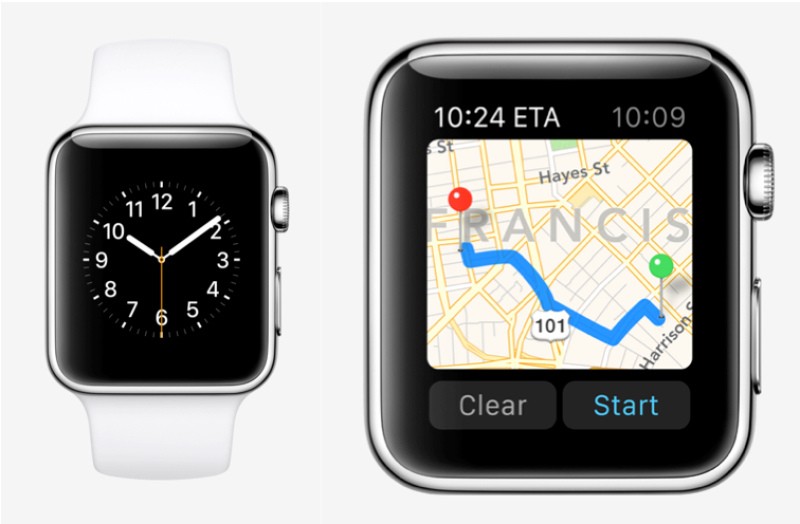 Например, многие пользователи iPhone 14 вскоре получат доступ к экстренным вызовам через спутники, когда эта услуга будет запущена в США и Канаде.
Например, многие пользователи iPhone 14 вскоре получат доступ к экстренным вызовам через спутники, когда эта услуга будет запущена в США и Канаде.
Автономные карты Apple Watch
На сегодняшний день лучшим решением для сохранения автономных карт на Apple Watch для использования без сигнала является приложение WorkOutDoors. В настоящее время оно продается в App Store за 5,99 долларов США в качестве единовременной покупки. Вы можете прочитать больше обо всем, что делает приложение здесь, прежде чем покупать.
«WorkOutDoors отображает полнофункциональную векторную карту (так же, как карты на iPhone). Карта идеально подходит для тренировок на свежем воздухе, поскольку включает в себя дорожки, тропы, дорожки и трассы», — говорит разработчик приложения Ян Мурисс.
«Карты можно плавно перемещать пальцем и масштабировать с помощью цифровой заводной головки. Они также могут быть сохранены на ваших часах в автономном режиме для использования при отсутствии сигнала данных. Выбирайте из стандартных карт или топографических карт с контурами и затенением холмов. Карты для всего мира включены. Никаких подписок или дополнительных платежей», — добавляет Мурисс.
Выбирайте из стандартных карт или топографических карт с контурами и затенением холмов. Карты для всего мира включены. Никаких подписок или дополнительных платежей», — добавляет Мурисс.
За несколько лет до того, как в Apple Watch Ultra была подчеркнута отсутствующая функция, приложение уже использовалось для заполнения пробела в функциях Apple Watch. В поисках решения я наткнулся на эту запись в блоге 2018 года на сайте bluebones.net:
. Я много чего перепробовал, прежде чем нашел приложение WorkOutDoors. Он позволяет сохранить фрагмент карты (любого размера) на телефон с возможностью полного масштабирования и даже покажет путь, где вы были, и постоянный компас, указывающий на вашу начальную точку. […] От желания бежать по прямой и обратно в незнакомых местах до ощущения уверенности в том, чтобы идти куда угодно после одной пробежки с ним.
Совсем недавно Йоонас Лехтинен опубликовал запись в блоге, в которой дается объективная и подробная оценка вовлеченного процесса.
Другим альтернативным решением является приложение для отслеживания тренировок под названием Footpath, о котором мы уже рассказывали. «С помощью Footpath Elite вы можете отправлять маршруты на свои Apple Watch с полной поддержкой GPS-отслеживания и пошаговой аудионавигации даже в автономном режиме», — говорится на их веб-сайте. Elite — это уровень подписки, который в настоящее время стоит 3,99 доллара в месяц или 23,9 доллара.9/год. Также есть вариант с одним маршрутом за 1,99 доллара и семидневная бесплатная пробная версия перед подпиской.
Заключение
Независимо от того, есть ли у вас совершенно новые Apple Watch Ultra, оригинальные или новые модели SE, эти решения работают с автономными картами благодаря встроенному GPS во всех моделях, начиная с Series 2. Получите собственный опыт работы с автономными картами для Apple Watch или даже для iPhone и iPad? Дайте нам знать об этом в комментариях.
FTC: Мы используем автоматические партнерские ссылки, приносящие доход.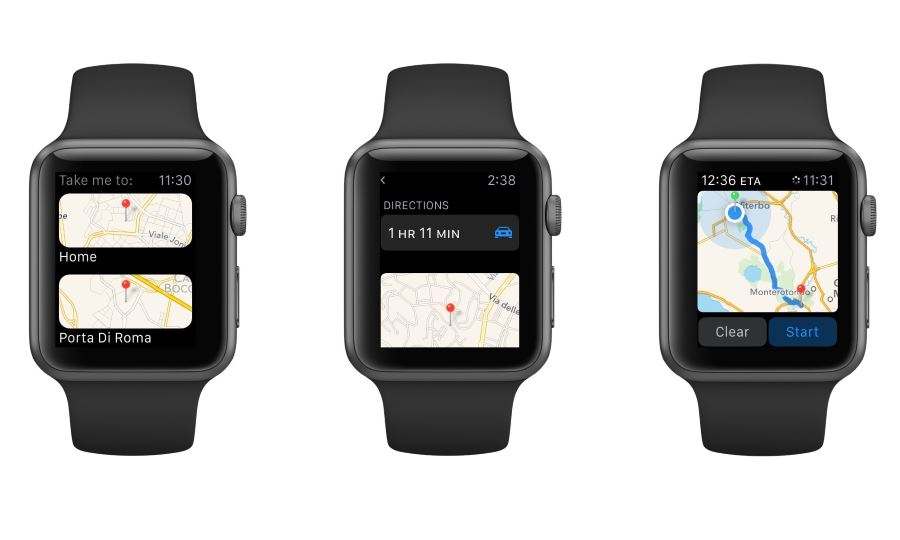


 Перетяните карту одним пальцем.
Перетяните карту одним пальцем.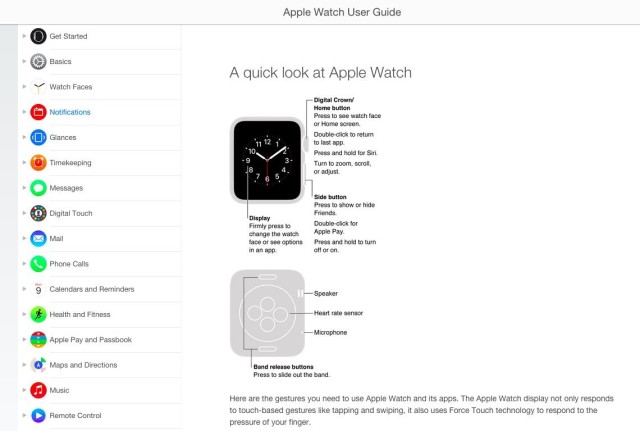
 Наше приложение должно уметь строить эффективные пешеходные и велосипедные маршруты с пошаговой навигацией.
Наше приложение должно уметь строить эффективные пешеходные и велосипедные маршруты с пошаговой навигацией.